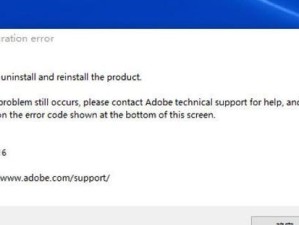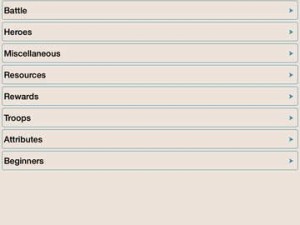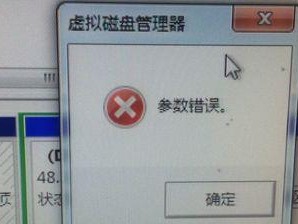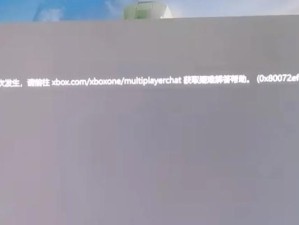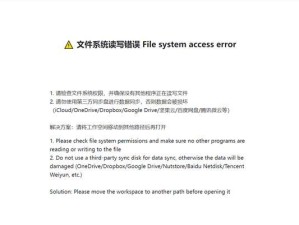随着时间的推移,惠普电脑的性能可能会变得迟缓,系统可能会出现问题。这时,重新安装系统是一个不错的选择。本文将介绍如何使用U盘启动惠普电脑重新安装系统,帮助您提升电脑性能并解决问题。
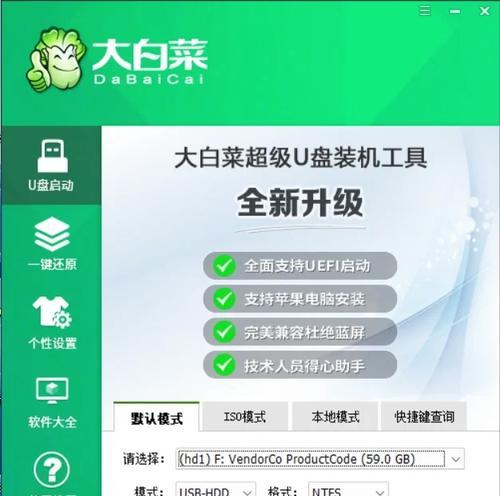
文章目录:
1.确定系统版本和下载对应的镜像文件

在重新安装系统之前,需要确定您想要安装的操作系统版本,并下载与之相对应的镜像文件。您可以在惠普官方网站或其他可信的下载网站上找到适合您电脑型号的镜像文件。
2.准备一根可用的U盘
重新安装系统需要使用一个可用的U盘作为启动介质。请确保U盘容量足够,并备份其中重要的数据,因为在制作启动盘时U盘上的数据将被清空。

3.下载制作启动盘的工具
为了将镜像文件制作成可启动的U盘,您需要下载一个制作启动盘的工具。常用的工具包括Rufus、WinToUSB等。选择一个合适的工具并下载安装。
4.格式化U盘
在制作启动盘之前,需要先对U盘进行格式化操作,以确保其为空白状态。打开制作启动盘的工具,选择U盘并进行格式化操作。
5.使用工具制作启动盘
打开制作启动盘的工具,选择刚才下载的镜像文件,并选择U盘作为目标设备。点击开始制作,等待制作完成。
6.修改惠普电脑的启动顺序
在重新安装系统之前,需要确保惠普电脑的启动顺序已被设置为U盘优先。进入BIOS设置界面(通常按下F2或Delete键进入),找到启动选项,并将U盘移动到首位。
7.重启电脑并启动U盘
保存BIOS设置后重启电脑。惠普电脑将从U盘启动,进入安装系统的界面。
8.开始安装系统
根据安装界面上的指示,选择语言、时区、键盘布局等设置。选择重新安装系统,并选择要安装的磁盘分区。
9.等待系统安装完成
系统安装过程可能需要一些时间,请耐心等待。确保电脑保持通电状态,并不要中途关闭电源。
10.完成系统安装
当系统安装完成后,电脑将会重启。您可以按照提示完成一些基本设置,如创建用户账户、设置密码等。
11.更新系统和驱动程序
重新安装系统后,为了保持电脑的最新和最佳状态,建议及时更新操作系统和相关驱动程序。您可以通过Windows更新或者惠普官方网站下载最新的驱动程序。
12.安装必要的软件和工具
重新安装系统后,您可能需要安装一些必要的软件和工具,如浏览器、办公套件等。确保从官方网站或可信渠道下载软件,并注意安装过程中的勾选项。
13.恢复个人文件和设置
如果您有备份好的个人文件和设置,可以在重新安装系统后将其恢复。通过备份文件或云存储服务将个人文件和设置复制回电脑。
14.清理旧系统文件
为了释放磁盘空间并保持电脑的整洁,建议删除旧系统文件。可以使用磁盘清理工具或手动删除不需要的文件和文件夹。
15.享受新系统带来的畅快体验
重新安装系统后,您将体验到惠普电脑全新的畅快操作。尽情享受系统带来的流畅和快速吧!
通过本文所介绍的惠普电脑重装系统U盘启动教程,您可以轻松地重新安装系统,解决电脑性能问题并提升使用体验。记得备份重要的数据,并谨慎选择镜像文件和软件工具。祝您重装系统顺利!